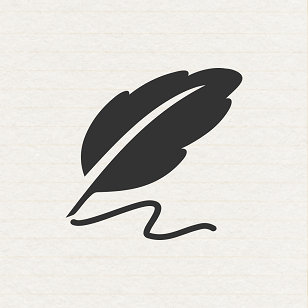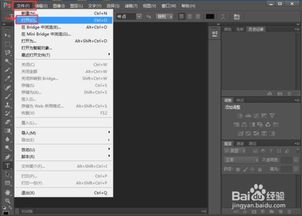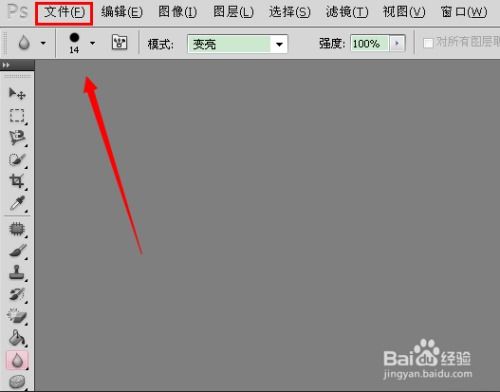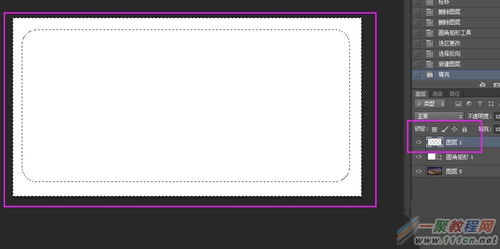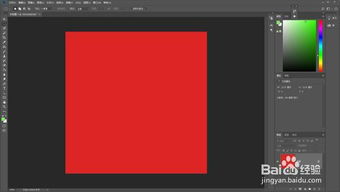在Photoshop画布中添加图片的方法
在Photoshop(简称PS)这个强大的图像处理软件中,插入图片到画布上不仅是一项基础操作,更是开启创意之旅的第一步。无论你是设计新手还是资深设计师,掌握这一技巧都将使你的设计之路更加顺畅。今天,我们就来深入探讨一下如何在PS画布中高效、优雅地插入图片,让你的作品焕发无限可能。
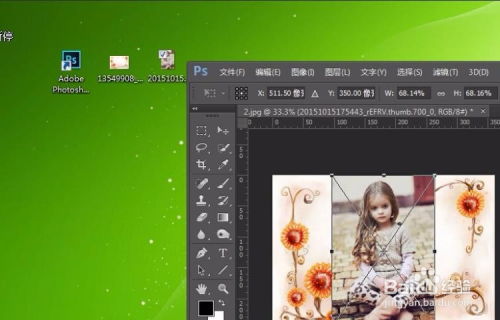
一、准备工作:了解你的Photoshop
在开始之前,确保你已经安装了最新版本的Photoshop,并且对其基本界面有所熟悉。Photoshop的界面布局包括菜单栏、工具栏、图层面板、属性栏等多个部分,每个部分都承担着不同的功能。对于初学者来说,熟悉这些基本元素是高效使用PS的前提。

二、打开画布:奠定创意基石
1. 新建画布:启动Photoshop后,选择“文件”>“新建”,在弹出的对话框中设置画布的宽度、高度、分辨率和背景颜色。根据你的设计需求,调整这些参数。比如,如果你正在设计一个社交媒体封面,那么你需要根据平台的尺寸要求来设置画布。

2. 打开现有画布:如果你已经有一个设计项目在进行中,可以直接选择“文件”>“打开”,然后选择你要继续编辑的PSD文件。

三、图片来源:寻找你的创意素材
在插入图片之前,你需要准备好你的图片素材。这些素材可以来自网络、你的相机或扫描仪,甚至是其他设计软件。确保你的图片素材符合你的设计主题和风格,并且拥有合法的使用权。
四、插入图片:实操步骤详解
1. 直接拖放:最简单的方法之一是直接将图片从文件管理器(如Windows资源管理器或Finder)拖放到Photoshop的画布上。这种方法快速且直观,特别适合那些喜欢直接上手的设计师。
2. 使用“文件”菜单:选择“文件”>“置入嵌入的对象”,然后在弹出的对话框中选择你要插入的图片。这种方法的好处是,图片会以嵌入的方式被添加到你的PSD文件中,这样即使原图片被移动或删除,你的设计也不会受到影响。
3. 复制粘贴:你也可以在图片编辑软件中复制(Ctrl+C)你的图片,然后切换到Photoshop,选择你想要插入图片的图层或画布区域,粘贴(Ctrl+V)即可。
五、调整图片:让创意更完美
插入图片后,你可能需要对其进行一些调整,以确保它与你的设计完美融合。
1. 变换工具:使用“自由变换”(Ctrl+T)或“变换”(在右键菜单中选择)来调整图片的大小、旋转角度或进行透视变换。这个功能在调整图片以适应特定设计框架时非常有用。
2. 移动工具:选择移动工具(V),然后单击并拖动图片以改变其位置。你也可以使用键盘上的方向键来微调图片的位置。
3. 图层管理:在图层面板中,你可以通过拖动图层来改变图片的顺序,从而控制它们的堆叠关系。此外,你还可以为图层添加蒙版,以实现更复杂的图像合成效果。
4. 调整图像质量:使用“图像”菜单中的命令来调整图片的亮度、对比度、饱和度等参数,使其更符合你的设计需求。如果你需要更高级的调整,可以尝试使用“调整图层”来应用非破坏性的调整效果。
六、高效技巧:让插入图片更轻松
1. 快捷键:掌握一些常用的快捷键可以大大提高你的工作效率。比如,Ctrl+J可以快速复制当前图层,Ctrl+Shift+N可以快速新建图层,而Ctrl+Z则可以撤销上一步操作。
2. 智能对象:当你将图片作为智能对象置入时,你可以在不损失图像质量的情况下对其进行缩放、旋转和变换。此外,你还可以对智能对象应用滤镜和调整效果,并随时进行编辑。
3. 批量处理:如果你需要插入多张图片,并且希望它们具有一致的调整效果,那么可以考虑使用“动作”和“批处理”功能来自动化这一过程。
4. 外部编辑器:虽然Photoshop本身已经非常强大,但有时候你可能需要使用一些外部编辑器来处理你的图片素材。比如,你可以使用Lightroom来调整照片的色调和曝光,然后使用Photoshop来进行更复杂的合成和设计工作。
七、创意无限:探索更多可能性
掌握了如何在PS画布中插入图片后,你就可以开始探索更多创意的可能性了。你可以尝试将不同的图片素材进行组合和拼接,创造出独特的视觉效果。你也可以使用滤镜和画笔工具来增强图片的表现力,或者通过添加文字和图形元素来传达你的设计信息。
此外,你还可以尝试将你的设计作品导出为不同的格式和分辨率,以适应不同的展示需求。比如,你可以将设计导出为JPEG或PNG格式用于网页展示,或者导出为PDF格式用于打印和出版。
结语
在Photoshop中插入图片并不仅仅是一项简单的操作,它更是开启创意之旅的关键一步。通过掌握这一技巧,你将能够解锁Photoshop的无限可能
- 上一篇: 自制美味草莓冰激凌的详细做法
- 下一篇: 鹿肉的美味烹饪秘籍:打造餐桌上的珍馐佳肴
-
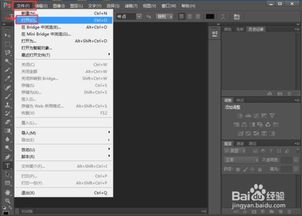 如何在Photoshop中向图片内再添加另一张图片?资讯攻略10-30
如何在Photoshop中向图片内再添加另一张图片?资讯攻略10-30 -
 如何在PS中向现有图层添加图片资讯攻略10-30
如何在PS中向现有图层添加图片资讯攻略10-30 -
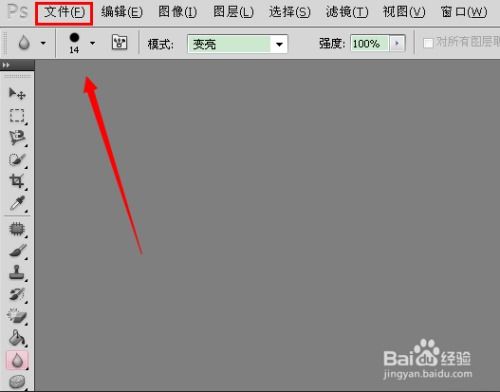 PS轻松添加图片教程资讯攻略10-30
PS轻松添加图片教程资讯攻略10-30 -
 一键学会:Photoshop中去色设置的简单方法资讯攻略10-28
一键学会:Photoshop中去色设置的简单方法资讯攻略10-28 -
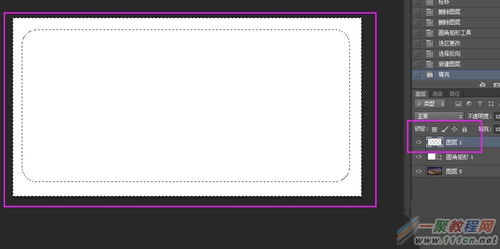 PS如何给图片添加边框?资讯攻略11-02
PS如何给图片添加边框?资讯攻略11-02 -
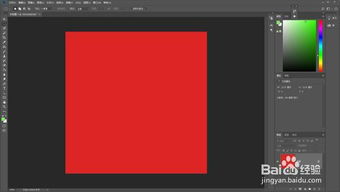 PS快速填充画布空白区域的方法资讯攻略11-05
PS快速填充画布空白区域的方法资讯攻略11-05